Ứng dụng Outlook trong bộ phần mềm văn phòng Office là một trong những ứng dụng chuyên nghiệp dùng để quản lý Email cho các tổ chức, doanh nghiệp hay cá nhân. Bài hướng dẫn này sẽ giúp cho bạn biết cách để lưu và Backup Mail trong Outlook 2013 để quản lý các địa chỉ Email của mình một cách hiệu quả nhất.
Với phần mềm Outlook bạn có thể soạn thảo các email để gửi tới danh sách khách hàng của mình hay nhận email và trả lời lại các dối tác. Và để thực hiện quá trình đó được nhanh chóng và chính xác nhất thì bạn cần quản lý thật tốt danh sách các email khách hàng và đối tác của mình, đó cũng là tính năng cơ bản mà phần mềm Otulook cũng hỗ trợ bạn.
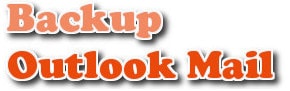
Hướng dẫn lưu và Backup Mail trong Outlook 2013
Để lưu mail trong Outlook bạn làm như sau:
Bước 1 : Bạn vào File > Open & Export:
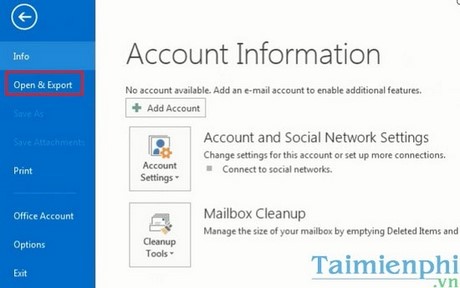
Bước 2 : Bạn vào Import/Export:

Bước 3 : Bạn chọn Export to a file rồi click Next:

Bước 4 : Bạn chọn Outlook Data file (.pst) rồi click Next:

Bước 5 : Bạn chọn vào mục Outlook Data File và Include subfolders rồi click Next:

Bước 6 : Bạn chọn nơi sẽ lưu mail bằng cách click vào nút Browse hoặc có thể để mặc định. Bạn chọn vào mục Replace duplicates with items exported rồi click Finish:

Ở bảng thông báo hiện ra bạn có thể nhập mật khẩu cho file của mình hoặc có thể không cần nhập. Bạn click OK để hoàn tất quá trình sao lưu danh sách email:

Để backup mail trong Outlook bạn làm như sau:
Bước 1 : Bạn vào File > Open & Export, rồi vào Import/Export:
Bước 2 : Bạn vào Import from another program or file rồi click Next :

Bước 3 : Bạn chọn Outlook Data file (.pst) rồi click Next:

Bước 4 : Bạn chọn nơi chứa file backup của bạn bằng cách click vào nút Browse.

Bước 5 : Bạn chọn file backup của bạn rồi click Open:

Bước 6 : Bạn click vào mục Replace duplicates with items imported rồi click Next:

Bước 7 : Bạn chọn vào mục Outlook Data File và Include subfolders và chọn Import items into the same folder in rồi click Finish để hoàn tất quá trình backup mail của bạn:

https://thuthuat.taimienphi.vn/luu-va-backup-mail-trong-outlook-2013-2312n.aspx
Vậy là bạn đã biết cách lưu và backup mail trong Outlook 2013 rồi đó. Với thủ thuật hữu ích này bạn có thể quản lý danh sách email của mình một cách nhanh chóng và đảm bảo tính an toàn cho dữ liệu khách hàng của bạn. Ngoài ra, bạn có thể tham khảo lưu và Backup Mail trong Outlook 2010, lưu và Backup Mail trong Outlook 2007, ....